透かし
この画面を使って、作成するPDFファイルの各ページ上に画像、またはテキストによる透かし(ウォータマーク)を設定します。

なし
出力するPDFファイルに透かしを設定しません。
図
あらかじめPicturesフォルダに保存しておいた画像ファイル/PDFファイルの先頭ページを透かしとして出力するPDFファイルの各ページに設定します。透かしとして使用可能な画像ファイルの形式は、BMP/GIF/JPEG/PNG/TIFFです。Pictureフォルダは、通常以下のパスに存在します。C:¥Program Files¥Antenna House¥PDF Driver 8.0¥Pictures
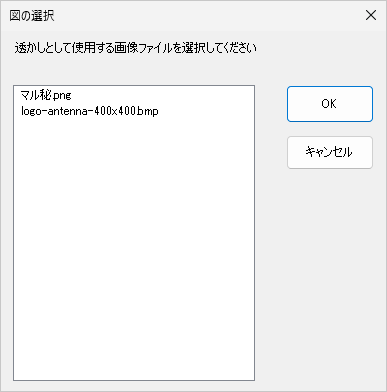
図の選択
このボタンをクリックすると、Picturesフォルダに保存されている透かし用画像を選択するために「図の選択」ダイアログを表示します。画像を選択するとそのファイル名がボタン右のフィールドに表示されます。
倍率
透かしとして設定する画像の拡大/縮小率を設定します。
|
自動 |
画像の幅、または高さをページの幅、または高さと一致する倍率に拡大/縮小して透かしとして設定します。 |
|
500% |
500%に拡大した画像を透かしとして設定します。 |
|
200% |
200%に拡大した画像を透かしとして設定します。 |
|
150% |
150%に拡大した画像を透かしとして設定します。 |
|
100% |
拡大/縮小をせず、そのままの画像を透かしとして設定します。 |
|
50% |
50%に縮小した画像を透かしとして設定します。 |
テキスト
ラジオボタン右のコンボボックスに入力した文字列を透かしとして出力するPDFファイルの各ページにフォント/文字の色/フォントサイズを指定して設定します。
|
フォント |
透かしに使用するフォントを選択します。 |
|
サイズ |
透かしに使用するフォントサイズをポイント単位で指定します。自動を指定した場合には、文字列全体が、ページの幅、または対角線の長さいっぱいに表示されるようなフォントサイズに設定されます。 |
|
対角線上にする |
標準状態では、テキストによる透かしは、水平方向に配置されますが、ページの対角線に沿って透かしを設定する場合には、このチェックボックスにチェックマークを付けます。 |
|
|
|
|
対角線上にする: 無効 |
対角線上にする: 有効 |
※ チェックボックス「対角線上にする」は、レイアウト設定で、水平・垂直方向ともに中央に設定したときだけ設定することができます。
レイアウト
ページ上に配置する透かしの位置を設定します。
配置
透かしとなるレイヤーをページの最前面に配置するか、最背面に配置するかを設定します。
透明度
透かしの透明度を設定します。このオプションを利用するには、「PDFバージョン」タブ画面で、PDFのバージョンとして、1.4以降を選択している必要があります。

